
چگونه سرعت مرورگر فایر فاکس را بالا ببریم؟
موزیلا فایرفاکس یکی از پر مخاطب ترین مرورگرهای حال حاضر است و روزانه میلیون ها کاربر از آن برای وبگردی های خود استفاده می کنند. اما این مرورگر محبوب خالی از ایراد نیست و مشکلات ...
موزیلا فایرفاکس یکی از پر مخاطب ترین مرورگرهای حال حاضر است و روزانه میلیون ها کاربر از آن برای وبگردی های خود استفاده می کنند. اما این مرورگر محبوب خالی از ایراد نیست و مشکلات خاص خودش را دارد.
مشکل آنجاست که با استفاده زیاد از این مرورگر، سرعتش به مرور کندتر می شود و کار کردن با آن کمی روی اعصاب می رود. اما برای جلوگیری از این مشکل چه باید کرد؟
به همین منظور در این مطلب از راهکارهایی می گوییم که به وسیله آن ها می توان برخی مشکلات این مرورگر را حل کرد و سرعت عمل فایرفاکس را ارتقا بخشید. پس در ادامه با دیجیاتو همراه باشید.
۱) آغاز کار به شدت کند فایرفاکس
اگر کاربر فایرفاکس باشید، می دانید که این مرورگر نسبت به گوگل کروم، سافاری و حتی مایکروسافت ادج به زمان بیشتری برای شروع فعالیت هایش، نیاز دارد. اما با استفاده از این راهکارها می توانید زمان اجرای فایرفاکس را تسریع بخشید و زود تر به مرورگر محبوب خود دست پیدا کنید.
۱) وارد تنظیمات «General» شوید و از آنجا به «about:preferences» بروید. سپس تیک گزینه «Always check if Firefox is your default browser» را بردارید.
۲) به «about:preferences» بروید و از بخش «When Firefox Starts» گزینه «Show a blank page» را انتخاب کنید.
۲) استفاده بیش از حد فایرفاکس از حافظه رم و پردازنده
عملکرد مرورگرها به سخت افزار و اپ های در حال اجرای روی سیستم وابسته است. از طرفی هم می دانیم که گوگل کروم همیشه مقدار زیادی از حافظه رم را به خود درگیر می کند.
اما مسئله اینجاست که فایرفاکس نیز در طی چندین سال استفاده مداوم، می تواند دردسرهایی مانند گوگل کروم برای تان ایجاد کند. پس اگر این مشکل گریبان گیرتان شده، بهتر است ابتدا فایرفاکس را از طریق «حالت امن» یا همان «Safe Mode» ری استارت کنید.
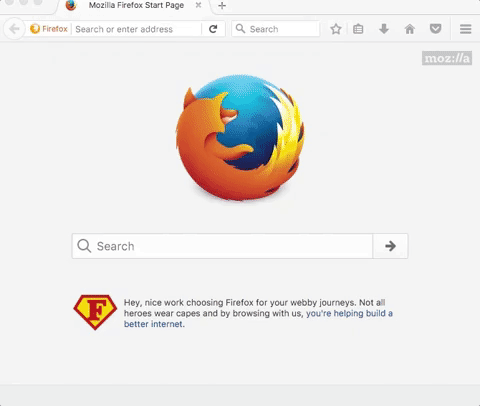
این کار باعث می شود که فایر فاکس بدون هیچ افزونه یا پلاگینی آغاز به کار کند. برای اینکار به بخش «Options» (آیکونی که در بالای آدرس بار قرار دارد و شبیه به سه خط افقی است) فایرفاکس بروید.
سپس روی علامت سوال موجود در آن کلیک کنید و در نهایت با انتخاب گزینه «Restart with Add-ons Disabled» شرایط را برای ورود به حالت امن فراهم آورید. با پیمودن این مراحل، دو گزینه در اختیارتان قرار می گیرد؛ «Start in Safe Mode» و «Refresh Firefox». گزینه «Start in Safe Mode» را انتخاب کنید تا فایر فاکس در حالت امن شروع به کار کند.
اگر در حالت امن، فایر فاکس از سرعت بیشتری برخوردار بود مشخص می شود که مشکل از پلاگین ها یا افزونه هاست. اگر اینطور بود تمام پلاگین ها و افزونه ها را غیر فعال و فایرفاکس را ری استارت کنید. سپس یک به یک افزونه ها را فعال کنید تا مورد مشکل دار مشخص شود.
اما در صورتیکه تغییری در حالت امن ایجاد نشد، همه مشکلات به گردن تب های فایر فاکس می افتد. در این شرایط، اکستنشن «Auto Unload Tab» را دانلود و روی فایر فاکس نصب کنید.
این اکستنشن باعث می شود تا منابع تب های غیر فعال به طور اتوماتیک پاکسازی شوند و مشکل کندی بیش از حد فایرفاکس از بین برود.
۳) سرعت پایین فایرفاکس روی سیستم های پر قدرت
فایرفاکس حتی می تواند روی کامپیوترهایی با سخت افزار قدرتمند نیز به کندی اجرا شود. البته این موضوع به محافظه کار بودن فایرفاکس و نحوه ارتقا عملکردش باز می گردد که به نوعی طبیعی است. اما می توانید سری به تنظیمات آن بزنید و کمی این عملکرد محافظه کارانه را سرعت ببخشید.
به «about:preferences» در بخش «General» بروید. در بخش «Performance» این منو، به دنبال گزینه «Use recommended performance settings» بگردید و تیک مقابلش را بردارید و سپس مراحل زیر را دنبال کنید.
۱) ابتدا گزینه «Use hardware acceleration when available» را فعال کنید. با انجام این کار، فایرفاکس کمی از کارت گرافیک برای پردازش های بصری بهره می گیرد و بار این فعالیت های سنگین را از روی دوش پردازنده بر می دارد. از این پس، هنگام تماشای ویدیوها از یوتوب و اجرای بازی های موجود در وبسایت ها، فایرفاکس از کارت گرافیک کمک می گیرد و به میزان قابل ملاحظه ای عملکردش ارتقا می یابد.
۲) نوار مقابل عبارت «Content Process Limit» را باز کنید و تنظیمات آن را روی عدد ۴ بگذارید. البته اگر حافظه رم سیستم تان از ۸ گیگابایت بیشتر است، می توانید از اعداد بزرگتر نیز برای ارتقا سرعت فایرفاکس بهره بگیرید.
در صورتی هم که تغییر تنظیمات Content Process Limit پاسخگوی مشکل تان نبود می توانید «multi-process» فایر فاکس را فعال کنید. به همین منظور باید به «Go to about:config» بروید. سپس در آدرس بار، عبارت «browser.tabs.remote.autostart» را جستجو کنید. با دوبار کلیک کردن مقدار این ویژگی را به «True» تغییر دهید. در آخر هم فایر فاکس را ری استارت کنید تا تغییرات انجام شوند.
۴) اسپیدی فاکس، یک راهکار ساده برای افزایش سرعت
تا به اینجای کار، تمامی راهکارهای ارائه شده تنها به دست تغییرات در تنظیمات فایرفاکس ممکن می شدند. اما در صورتیکه حال و حوصله بهم ریختن تنظیمات مرورگر خود را ندارید می توانید از اکستنشن ها کمک بگیرید.
یکی از این اکستنشن های خیلی خوب و محبوب، اسپیدی توئیک یا همان اسپیدی فاکس است که می توان با نصب آن بسیاری از مشکلات فایر فاکس را بر طرف کرد. برای استفاده از این روش می بایست مراحل زیر را دنبال کنید.
۱) اسپیدی توئیک را دانلود کنید.
۲) وارد بخش «Tools» شوید و از آنجا به دنبال منو «Add-ons» بگردید. سپس از میان تمامی افزونه ها، «(Speed Tweaks (SpeedyFox» را پیدا کرده و وارد «Preferences» آن شوید.
۳) روی کلید «Apply» در «Set recommended values for all preferences» کلیک کنید.
۴) در نهایت فایر فاکس را ری استارت کنید تا تغییرات اعمال شوند.
۵) فایر فاکس را رفرش کنید
در صورتیکه تمام راهکارهای گفته شده نتیجه ندادند، تنها چاره باقی مانده رفرش فایر فاکس است. با انجام این کار تمامی تنظیمات موجود روی فایر فاکس را از دست می دهید و در ازای آن یک مرورگر سریع به دست می آورید.
البته با رفرش فایر فاکس، اطلاعاتی شخصی مانند کوکی و بوکمارک پاک نمی شوند و همچنان می توانید به آن ها دسترسی داشته باشید. رسیدن به این هدف نیز چندان کار سختی نیست و می شود با پیمودن مسیری که در زیر به آن اشاره می کنیم، فایرفاکس را رفرش کرد.
۱) به «about:support» بروید.
۲) در بخش «Give Firefox a tune up» روی «Refresh Firefox» کلیک کنید.
۳) سپس در دیالوگ باکس به نمایش درآمده یک بار دیگر روی «Refresh Firefox» کلیک کنید تا فایر فاکس تان به طور کامل رفرش شود.
دیدگاهها و نظرات خود را بنویسید
برای گفتگو با کاربران ثبت نام کنید یا وارد حساب کاربری خود شوید.









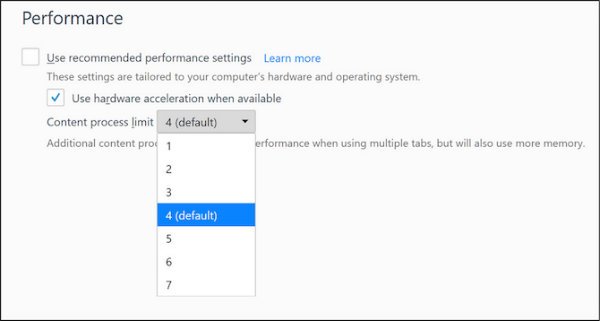

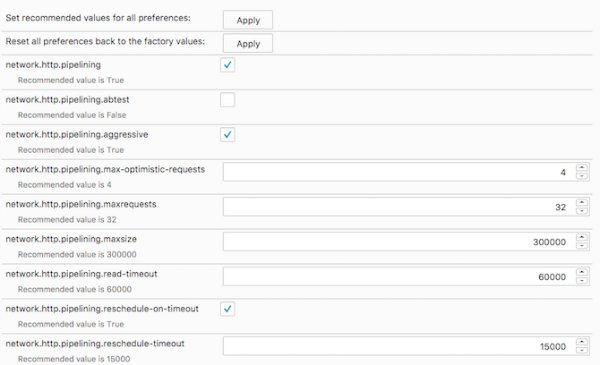
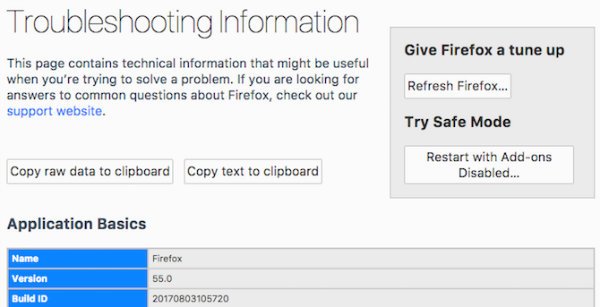







اول کروم دوم اپرا ، اپرا خیلی وقت پیش استفاده میکردم ، باز امشب نصب کردم خیلی خوب بود